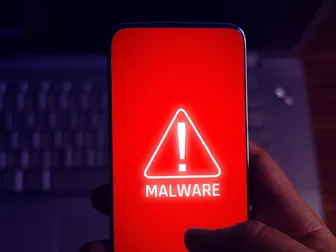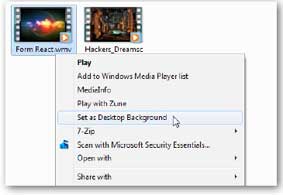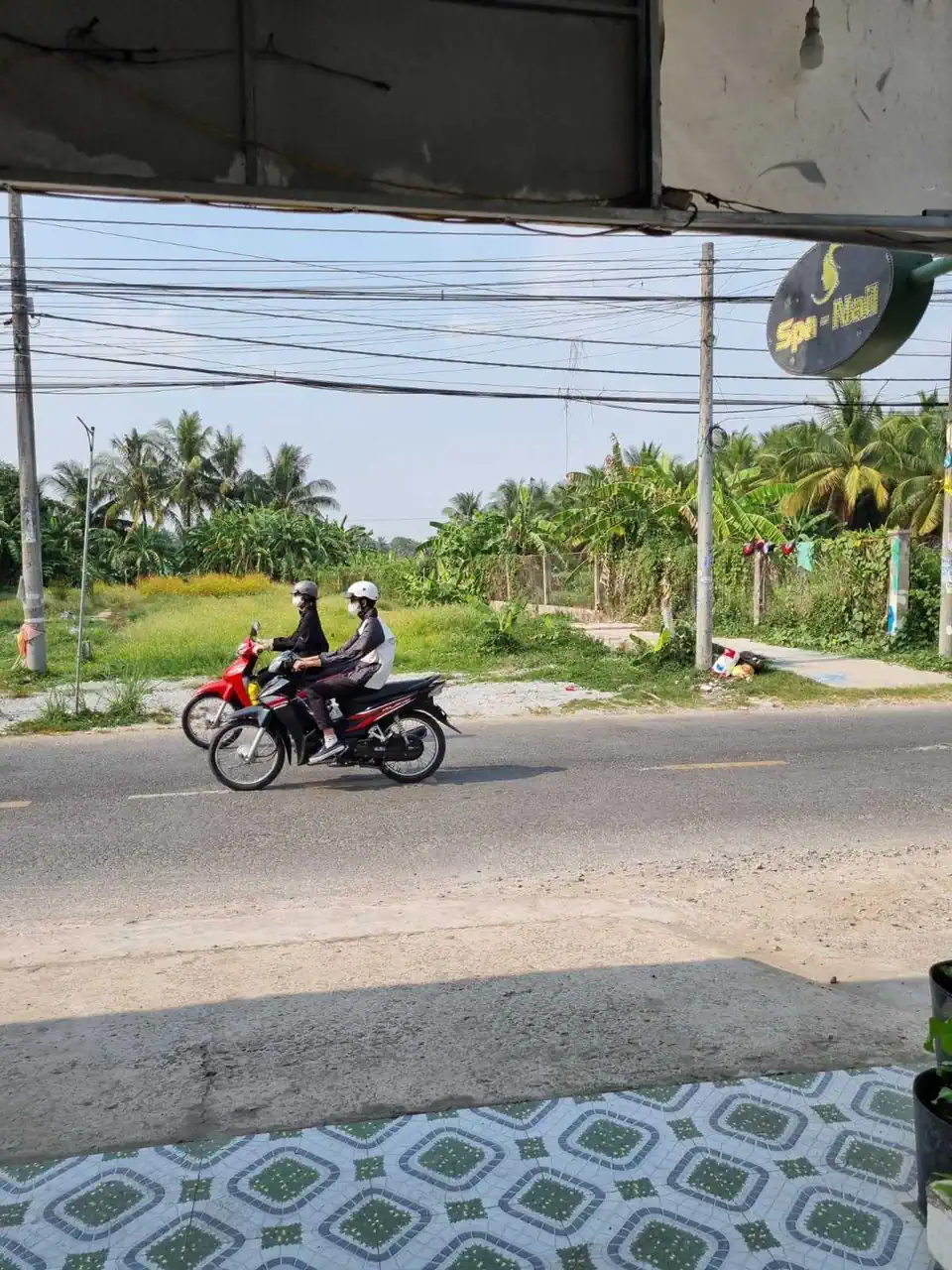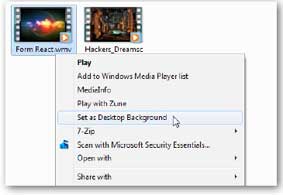 |
|
Gửi một đoạn video clip làm hình nền cho desktop. |
DreamScene là một tiện ích có sẵn trong Vista Ultimate cho phép người dùng có thể đưa video làm hình nền cho desktop. Tuy nhiên, tính năng đáng giá này lại bị gỡ bỏ trong Windows 7. Nay với thủ thuật nhỏ sau, bạn có thể kích hoạt tính năng tuyệt vời này trên mọi phiên bản của Windows 7, thậm chí là các phiên bản khác của Vista ngoài Ultimate.
Trước tiên, bạn có thể tải về một số DreamScene đáng giá được cung cấp cho người dùng hoàn toàn miễn phí tại địa chỉ http://www.dreamscene.org/ dưới dạng tập tin nén. Bạn tiến hành giải nén chúng sau khi tải về.
Sử dụng phần mềm Windows 7 Activator DreamScene
Nếu hệ thống đang sử dụng Windows 7, bạn có thể sử dụng tiện ích Windows 7 Activator DreamScene được cung cấp miễn phí tại địa chỉ http://tinyurl.com/27p6o5f, tương thích cả Windows 7 32 và 64 bit. Sau đó, người dùng thiết lập bằng cách sử dụng những định dạng tập tin mpg hoặc wmv để sử dụng làm hình nền cho desktop. Tuy nhiên, sau khi tải về, để tiến hành cài đặt tiện ích, bạn sử dụng quyền quản trị administrator bằng cách nhắp vào tập tin thực thi, chọn Run as administrator. Tại giao diện hiện ra, bạn chỉ cần nhắp vào lựa chọn Enable DreamScene để kích hoạt tính năng này.
Bây giờ, để chọn một tập tin video làm hình nền cho desktop trở nên sống động hơn, bạn click chuột phải vào tập tin mpg hoặc wmv đó và chọn Set as Desktop Background, lập tức đoạn video đó sẽ được sử dụng làm hình nền cho desktop của bạn.
Điểm đặc biệt là nếu muốn tạm ngưng đoạn video clip đang làm hình nền cho desktop, bạn chỉ việc nhắp chuột phải vào giao diện desktop, chọn Pause DreamScene là xong. Còn nếu muốn vô hiệu hóa tính năng đặc biệt này của Widnows 7 và Vista, bạn chỉ việc khởi động Windows 7 Activator DreamScene và chọn lệnh Disable DreamScene.
Sử dụng phần mềm VLC media player
Điểm đặc biệt đối với VLC media player là bạn có thể sử dụng nó để tiến hành kích hoạt tính năng DreamScene cho các phiên bản của Windows 7 và Vista thông qua một vài tinh chỉnh bổ sung trong thiết lập của VLC.
Bạn sẽ cần tải về và cài đặt VLC media player nếu bạn chưa có, tại địa chỉ http://www.videolan.org/. Sau khi cài đặt hoàn tất, tại giao diện làm việc của VLC, bạn nhắp chọn Tools/Preferences.
Cửa sổ hiện ra, bạn chuyển sang thẻ Video và chọn DirectX video output trong menu xổ xuống của trường Output. Tiếp theo, bạn chọn All dưới mục Show Settings ở góc trái, sau đó chọn nút Video trên khung bên trái. Lúc này, bạn bỏ chọn trước mục Show media title on video, xong nhắp vào Save và khởi động lại VLC.
Từ menu của chương trình, bạn vào View/Playlist. Cửa sổ Playlist hiện ra, bạn nhắp chuột vào dấu + và chọn Add file để chỉ đến file video muốn làm hình nền cho desktop. Bạn có thể nhắp vào nút hình tròn trên thanh công cụ để chương trình tự cho lặp lại video khi hết.
Bây giờ, để bắt đầu sử dụng video đó làm hình nền cho desktop, bạn chỉ việc vào menu Video/chọn DirectX Wallpaper. Với tính năng này của VLC, bạn có thể sử dụng nhiều đoạn video làm nền cho desktop để trở nên phong phú và hấp dẫn hơn.
Bạch Đằng